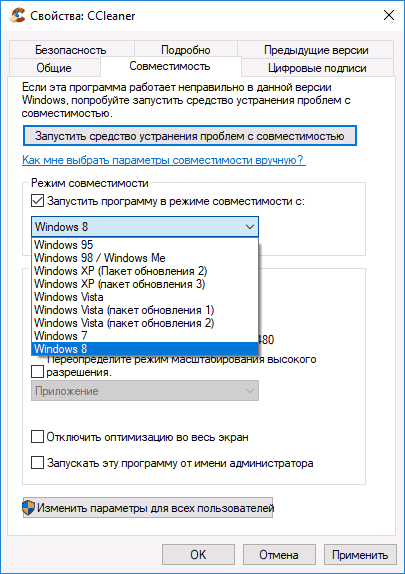Невозможно запустить это приложение на вашем ПК — как исправить
При запуске игр или программ пользователи Windows 11 и Windows 10 могут столкнуться с сообщением об ошибке «Невозможно запустить это приложение на вашем ПК. Чтобы найти версию для вашего компьютера, обратитесь к издателю приложения» с единственной кнопкой «Закрыть». Для начинающего пользователя причины по которой программа не запускается из такого сообщения вероятнее всего будет не ясны.
В этой инструкции подробно о том, почему может быть невозможно запустить приложение на вашем ПК и как это исправить, а также о некоторых дополнительных вариантах этой же ошибки. См. также: Это приложение заблокировано в целях защиты при запуске программы или игры.
Почему невозможно запустить это приложение в Windows 11 и Windows 10

Если при запуске программы или игры в Windows 11 или Windows 10 вы видите именно указанное сообщение о том, что невозможно запустить приложение на вашем ПК, наиболее распространенными причинами этого являются.
- У вас установлена 32-разрядная версия Windows 10, а для запуска программы требуется 64-бит.
- Вы загрузили .exe файл программы для ARM-процессоров (случается, например, при скачивании компонентов Visual C++ Redistributable и попытке запустить vcredist_arm.exe — такие файлы не запустятся на обычном компьютере). Иногда такие файлы обозначаются как arm64 и пользователь ошибочно считает, что это как раз то, что нужно — 64-бит, хотя по факту ARM64 и x64 — это разные версии исполняемых файлов. Первый — для мобильных процессоров ARM, второй — для обычных процессором Intel и AMD и 64-разрядных операционных систем.
- Вы пробуете запустить программу для DOS или очень старой версии Windows, такие программы тоже сообщат, о том что невозможно запустить это приложение на вашем ПК. Решение для 16-разрядных приложений из очень старых версий Windows описано в инструкции: Неподдерживаемое 16 разрядное приложение в Windows — как исправить?
- Файл поврежден (например, после восстановления или из-за неполадок накопителя) или не является исполняемым файлом (например, вы просто переименовали файл, задав ему расширение .exe).
Возможны и другие варианты, которые будут рассмотрены в последнем разделе руководства.
Исправление ошибки
В первом случае всё достаточно просто (если вы не знаете 32-бит или 64-бит система установлена на вашем компьютере или ноутбуке, то Windows 11 теперь только x64, а для Windows 10 можно использовать инструкцию: Как узнать разрядность Windows 10): некоторые программы имеют два исполняемых файла в папке: один с добавлением x64 в названии, другой — без (используем для запуска программы тот, что без), иногда две версии программы (32 бит или x86, что одно и тоже и 64-бит или x64) представлены как две отдельные загрузки на сайте разработчика (в данном случае скачиваем программу для x86). В крайнем случае, меняем Windows 10 32-бит на 64-бит.
Во втором случае можно попробовать посмотреть на официальном сайте программы, есть ли версия, совместимая с Windows 10 и 11. Если же программа давно не обновлялась, но при этом разрабатывалась именно для Windows, а не для DOS то попробовать запустить её в режиме совместимости с предыдущими версиями ОС (не сработает для запуска 16-бит приложений в x64 версиях Windows, решение для этой ситуации), для этого:
- Нажмите правой кнопкой мыши по исполняемому файлу программы или по её ярлыку и выберите пункт «Свойства». Примечание: с ярлыком на панели задач так не получится, и если у вас ярлык только там, то можно поступить таким образом: найдите эту же программу в списке в меню «Пуск», нажмите по ней правой кнопкой мыши и выберите пункт «Дополнительно» — «Перейти к расположению файла». Уже там вы сможете изменить свойства ярлыка приложения.
- На вкладке «Совместимость» отметьте пункт «Запустить программу в режиме совместимости с» и укажите одну из доступных предыдущих версий Windows. Подробнее: Режим совместимости Windows 10.
Если речь идёт о DOS программе или игре, то её простой запуск в современных версиях Windows невозможен, потребуются сторонние инструменты, например, DOSBox, подробнее в статье про запуск DOS игр и программ в новых версиях Windows.
Если ни один из методов не помог, возможно полезной окажется следующая дополнительная информация:
- Если есть основания предполагать, что файл .exe с программой был поврежден, попробуйте снова загрузить его, возможно — из другого источника.
- Попробуйте запустить программу от имени Администратора (правый клик по исполняемому файлу или ярлыку — запуск от имени Администратора).
- Иногда проблема может быть вызвана ошибками со стороны разработчика — попробуйте более старую или более новую версию программы.
- Выполните проверку компьютера на наличие вредоносных программ (они могут мешать запуску некоторого софта), см. Лучшие средства для удаления вредоносных программ.
- Если запускается приложение магазина приложений Windows 11/10, но загруженное не из Microsoft Store, а со стороннего сайта, то должна помочь инструкция: Как установить .Appx и .AppxBundle в Windows 10.
- В версиях Windows 10 до Creators Update вы могли увидеть сообщение о том, что запуск приложения невозможен, так как отключен контроль учетных записей (UAC). Если вы столкнулись с такой ошибкой и приложение необходимо запустить, включите UAC, см. Контроль учетных записей Windows 10 (подойдет и для Windows 11, в инструкции описано отключение, но произведя действия в обратной последовательности его можно включить).
Надеюсь, один из предложенных вариантов поможет вам решить проблему с «невозможно запустить это приложение». Если же нет — опишите ситуацию в комментариях, я постараюсь помочь.
Компьютер сообщает: «Невозможно запустить это приложение на вашем ПК». В итоге, игра или программа в Windows 11/10 не работают, и пользователь огорчён. Исправляем данную проблему. У данной ошибки есть ряд типичных причин, которые сегодня и рассмотрим.
Запустите от имени администратора
Содержание
- Запустите от имени администратора
- Повторно скачайте установщик
- Приложение или игра не под ваш процессор
- Не все программы идут в 32-разрядных ОС
- Приложение для ARM, а не x64
- Приложение создано для старой ОС
- Проверьте компьютер на вирусы
Преодолеть ошибку в некоторых случаях помогает запуск с правами администратора. Кликните правой кнопкой мыши по значку или ярлыку игры, или приложения. Выберите в контекстном меню опцию запуска от имени администратора в меню «Пуск».

Или такой же пункт в Проводнике.

Повторно скачайте установщик
Бывает и так, что файл повреждён. Одна из распорастранённых причин «поломки» исполняемого файла — сбой диска. Как вариант: файл, который вы запускаете не относится к исполняемым, а расширение *.EXE было присвоено данному файлу вручную в процессе переименования. В случае, если EXE-шник программы повредился, попробуйте повторно скачать данный файл.
При возможности — с официального сайта ПО или другого источника (не качайте вновь с сайта, где вам достался неработоспособный файл). Не исключено, что сбойной является конкретная версия программы — по каким-то причинам получилась «кривой» и не работает. Выходом станет загрузка более ранней или более поздней версии.
Приложение или игра не под ваш процессор
В ряде случаев ПО может быть несовместимым с процессором вашего ноутбука или настольного ПК. Разберём типичные ситуации, когда программа не идёт на компе, поскольку создана под другие чипы.
Не все программы идут в 32-разрядных ОС
Первым делом уточните разрядность вашей операционной системы. Не исключено, что у вас на ноутбуке или настольном компе 32-битная версия, а программа или игра требует 64-битной. В таком случае решением является переустановка ОС (при условии, что ваш ПК с 64-разрядным процессором). Если нельзя переустановить — тогда ищите 32-битную версию программы или игры, как вариант — альтернативное ПО. Зачастую можно найти старые (но вполне работоспособные) версии необходимого ПО.
Важно соблюдать осторожность при загрузке и проверять скачанные файлы надёжным антивирусом. Если приложение крайне необходимо и замена вас не устроит, имеет смысл рассмотреть апгрейд настольного компьютера с установкой 64-битного процессора. 32-разрядные давно устарели, поэтому становятся типичными ситуации, когда соответствующих версий программ нет. В случае с ноутбуком замена процессора зачастую невозможна и решением может стать приобретение нового устройства.
Приложение для ARM, а не x64
Сейчас уже существуют компьютеры и планшеты с Windows на базе ARM-процессоров. Подобные чипы применяются в смартфонах и планшетах и довольно энегроэффективны. Стали достаточно мощными для того, чтобы использоваться и в ноутах. Не исключено, что вы загрузили программу для ARM64, а вам нужна классическая — x64. Обратим внимание, что пользователям ноутбуков/настольных ПК с процессорами AMD и Intel нужно качать игры и программы для x64, а не ARM64. Последние не запустятся в вашей системе. Недавно «Блог системного администратора» рассматривал продвинутый планшет-ноутбук HUAWEI MateBook E Go, который как раз базируется на ARM-процессоре:
Получается обратная ситуация — требуются специальные версии игр и приложений (для ARM), x64 запускаются через эмулятор, но идут не все.
Приложение создано для старой ОС
Случается так, что пользователь пытается открыть программу для древней версии Windows или даже DOS. 16-битное ПО и софт для DOS не пойдет в современной ОС без сторонних программных инструментов. А древние 32-разрядные зачастую получается запустить с помощью хитрой фишки — совместимости с ОС, для которой программа изначально была предназначена. Найдите нужное вам приложение в меню «Пуск». Кликните по значку программы правой кнопкой мыши. Из меню выберите: «Перейти к расположению файла».

Кликните по значку или ярлыку исполняемого файла и выберите «Свойства» из предложенного меню.

Откройте вкладку «Совместимость», а затем активируйте опцию «Запустить программу в режиме совместимости с:». Выберите старую версию Windows из числа предложенных. Кликните по кнопке «Применить» в нижней части окна. В данном примере выбран запуск в режиме совместимости с Windows 7.

Примечание: если вы не нашли опцию «Перейти к расположению файла» в контекстном меню, то выберите «Дополнительно» — данный пункт может находиться и там.
Проверьте компьютер на вирусы
Возникновение данной ошибки или других подобных — повод глубоко просканировать систему с помощью антивируса. В ряде случаев после удаления вредоносного ПО ситуация исправляется и приложение, которые компьютер отказывался запускать, начинает нормально функционировать.
Что вы делаете, когда не запускается нужная программа? Напишите в комментариях.
2.3
3
голоса
Рейтинг статьи
Если при запуске установщика (дистрибутива) приложения у Вас выходит надпись: Невозможно запустить это приложение на вашем ПК. То есть несколько вариантов из-за чего это может происходить.

1) Самый распространенный и самый вероятный вариант — это то, что у Вас установлена Windows x32 (x86) разрядности, а Вы пытаетесь установить дистрибутив x64 разрядности.
Решение проблемы: Скачайте дистрибутив предназначенный для x32 (x86) разрядных систем.
2) Вы загрузили приложение, которое предназначено для ARM процессоров, такие приложения не запустятся на обычном процессоре.
Решение проблемы: Скачайте дистрибутив предназначенный для обычных Intel / AMD процессоров, т.е х32/х64 дистрибутивы.
3) Вы пытаетесь установить приложение, которое было разработано для более старых версий Windows, к примеру Windows XP, или Windows Vista.
Решение проблемы: По возможности скачайте более новую версию приложения, с самым последним обновлением. Так же, Вы можете попробовать запустить приложение в режиме совместимости. Т.е нажмите правой кнопкой мыши по дистрибутиву (установщику) => Свойства => Далее в окне «Свойства» откройте вкладку «Совместимость» => Поставьте галку возле пункта «Запустить программу в режиме совместимости с» и выберите необходимую ОС в режиме которой хотите установить или запустить приложение.
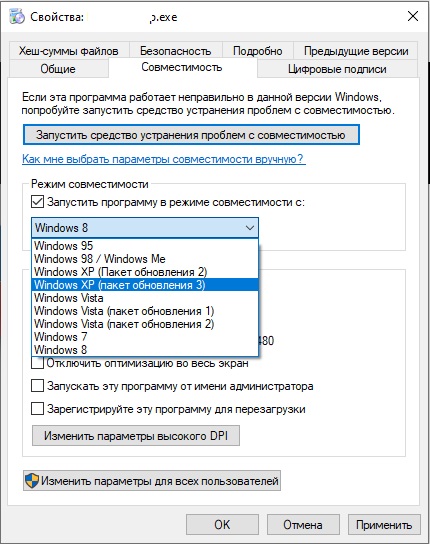
4) Если все вышеуказанные способы не помогли, возможно Ваш дистрибутив поврежден. Попробуйте скачать его заново.
|
|
|
8 / 8 / 1 Регистрация: 17.11.2013 Сообщений: 511 |
|
Невозможно запустить это приложение на данном устройстве10.12.2024, 09:21. Показов 1170. Ответов 16 Как можно запустить старое приложение на вин11? Скрин Миниатюры
0 |
|
10024 / 5446 / 1236 Регистрация: 12.03.2015 Сообщений: 25,325 |
|
|
10.12.2024, 09:31 |
|
|
WMWare — это то, что я думаю?
0 |
|
8 / 8 / 1 Регистрация: 17.11.2013 Сообщений: 511 |
|
|
10.12.2024, 09:51 [ТС] |
|
|
Verevkin, да. Только 12.х
0 |
|
10024 / 5446 / 1236 Регистрация: 12.03.2015 Сообщений: 25,325 |
|
|
10.12.2024, 09:53 |
|
|
Сообщение от Vasek2 да. Только 12.х 17-я запускается? Только 12-я не хочет?
0 |
|
8 / 8 / 1 Регистрация: 17.11.2013 Сообщений: 511 |
|
|
10.12.2024, 10:01 [ТС] |
|
|
Verevkin, не тестил 17, но 15 работает
0 |
|
10024 / 5446 / 1236 Регистрация: 12.03.2015 Сообщений: 25,325 |
|
|
10.12.2024, 10:03 |
|
|
Сообщение от Vasek2 не тестил 17, но 15 работает Ну так и юзай 15-ю.
0 |
|
8 / 8 / 1 Регистрация: 17.11.2013 Сообщений: 511 |
|
|
10.12.2024, 10:16 [ТС] |
|
|
Verevkin, не хочу, мне нужна 12
0 |
|
10024 / 5446 / 1236 Регистрация: 12.03.2015 Сообщений: 25,325 |
|
|
10.12.2024, 10:18 |
|
|
Сообщение от Vasek2 не хочу, мне нужна 12 Windows 7 ставь, на ней заведётся. Но это неточно.
0 |
|
8 / 8 / 1 Регистрация: 17.11.2013 Сообщений: 511 |
|
|
10.12.2024, 10:34 [ТС] |
|
|
Verevkin, заведётся и заводилась, она и стояла. Только теперь новый ноут с UEFI class 3 и уже не всё так радужно, т.к. стоит вин11, т.к. в 7ке дров на вай фай и тачпад нет, даже акб не виден
0 |
|
10024 / 5446 / 1236 Регистрация: 12.03.2015 Сообщений: 25,325 |
|
|
10.12.2024, 10:41 |
|
|
Сообщение от Vasek2 Только теперь новый ноут с UEFI class 3 и уже не всё так радужно, т.к. стоит вин11, т.к. в 7ке дров на вай фай и тачпад нет, даже акб не виден Я работаю на военном заводе программистом, пишу софт под винду для управления через сеть внешним оборудованием. И я задолбался объяснять всяким дедам и бабкам, почему этот софт не будет работать под WinXP.
0 |
|
8 / 8 / 1 Регистрация: 17.11.2013 Сообщений: 511 |
|
|
10.12.2024, 11:15 [ТС] |
|
|
Verevkin, слушай, я сегодня попробую root-сертификаты из вин7 всунуть в вин11 и если всё запустится, я наконец-то отдохну. А ты сможешь дальше проводить консультации пенсионерам
0 |
|
3174 / 2069 / 377 Регистрация: 14.08.2018 Сообщений: 6,847 Записей в блоге: 4 |
|
|
10.12.2024, 11:46 |
|
|
Сообщение от Vasek2 root-сертификаты из вин7 всунуть в вин11 А не приходила мысль что ПО не совместимо на уровне ядра ОС? С какого боку тут сертификаты?
0 |
|
10024 / 5446 / 1236 Регистрация: 12.03.2015 Сообщений: 25,325 |
|
|
10.12.2024, 11:47 |
|
|
Сообщение от Vasek2 Выход в данной ситуации точно есть Да мне как-то 
Я пенсионерам выход предложил — юзайте другие приложения. Ах, их нет в природе? Ну сорри, тогда пора заканчивать это мракобесие типа «мне нравится WinXP, я привык» и поставить себе на конпуктер хотя бы Windows 7.
0 |
|
8 / 8 / 1 Регистрация: 17.11.2013 Сообщений: 511 |
|
|
10.12.2024, 16:00 [ТС] |
|
|
Verevkin, ок. Мне два раза повторять не надо, два раза повторять не надо Добавлено через 25 секунд
0 |
|
8 / 8 / 1 Регистрация: 17.11.2013 Сообщений: 511 |
|
|
12.12.2024, 00:55 [ТС] |
|
|
Andrey-MSK, да, новые (т.е. старые из вин7) сертификаты не помогли. Зато я нашёл такую штуку в настройках вин11 как «Интеллектуальное управление приложениями», которое если выключить, то включить якобы до переустановки ОС нельзя. Потестирую позже
0 |
|
Vasek2 8 / 8 / 1 Регистрация: 17.11.2013 Сообщений: 511 |
||||||||||||||||||||||||||||||||
|
03.01.2025, 20:49 [ТС] |
||||||||||||||||||||||||||||||||
|
Сообщение от Andrey-MSK А не приходила мысль что ПО не совместимо на уровне ядра ОС? С какого боку тут сертификаты? Мысли мыслями, но проблемы я решил. ПРОБЛЕМЫ РЕШЕНИЕ regedit.exe и cmd.exe
Вариант №1 — реестр Вариант №2 — командная строка
3. Перезагрузить систему. ВАЖНО! ПРОБЛЕМА РЕШЕНИЕ cmd.exe
1. Запустить командную строку от имени администратора.
ПРОБЛЕМА ЛОГ VMWARE.LOG
РЕШЕНИЕ VMwareGUI и vmx-конфиг
Использовать требуется только одну из двух инструкций, т.к. их результат идентичен. ВАЖНО! ПРОБЛЕМА ЛОГ VMWARE.LOG
РЕШЕНИЕ cmd
ВАЖНО! Если на хостовой ОС Windows установлены компоненты гипервизора Hyper-V, то VMware Workstation автоматически будет запускать виртуальные машины в режиме ULM! Данное действие отключит следующие компоненты системы: Виртуальные машины Hyper-V, Подсистема WSL2, Windows Sandbox, Credential Guard и Device Guard и возможно другие компоненты! Возможно кому-то пригодится Добавлено через 27 минут УСКОРЕНИЕ И ИСПРАВЛЕНИЕ ОШИБОК УСТАНОВКИ VMWARE
0 |
|
Vasek2 8 / 8 / 1 Регистрация: 17.11.2013 Сообщений: 511 |
||||||||||||||
|
03.01.2025, 23:06 [ТС] |
||||||||||||||
|
Дополняю. ПРОБЛЕМА ОПИСАНИЕ РЕШЕНИЕ Кликните здесь для просмотра всего текста
1. Запустить certmgr.msc от имени администратора. Windows 7:
— Установить обновление KB2677070 — обновление для корневых сертификатов. Windows 8 и выше:
— Отключить контроль учётных записей (UAC), т.к. система может выдать ошибку Addcert failed 0x5(5).
Windows 8 и выше:
9. Установить VMware Workstation старой версии, запустив программу установки от имени администратора. ВАЖНО! Скачанные старые сертификаты (файл certs.zip), утилита updroots (файл updroots_5.1.2484.0.zip) и bat-скрипт (файл !Install_Cert_From_Win7.bat.zip) прикреплены к сообщению. Вложения
0 |
|
Новые блоги и статьи
Все статьи Все блоги / |
||||
|
Выполнение асинхронных задач в Python с asyncio
py-thonny 12.05.2025 Современный мир программирования похож на оживлённый мегаполис – тысячи процессов одновременно требуют внимания, ресурсов и времени. В этих джунглях операций возникают ситуации, когда программа. . . |
Работа с gRPC сервисами на C#
UnmanagedCoder 12.05.2025 gRPC (Google Remote Procedure Call) — открытый высокопроизводительный RPC-фреймворк, изначально разработанный компанией Google. Он отличается от традиционых REST-сервисов как минимум тем, что. . . |
CQRS (Command Query Responsibility Segregation) на Java
Javaican 12.05.2025 CQRS — Command Query Responsibility Segregation, или разделение ответственности команд и запросов. Суть этого архитектурного паттерна проста: операции чтения данных (запросы) отделяются от операций. . . |
Шаблоны и приёмы реализации DDD на C#
stackOverflow 12.05.2025 Когда я впервые погрузился в мир Domain-Driven Design, мне показалось, что это очередная модная методология, которая скоро канет в лету. Однако годы практики убедили меня в обратном. DDD — не просто. . . |
Исследование рантаймов контейнеров Docker, containerd и rkt
Mr. Docker 11.05.2025 Когда мы говорим о контейнерных рантаймах, мы обсуждаем программные компоненты, отвечающие за исполнение контейнеризованных приложений. Это тот слой, который берет образ контейнера и превращает его в. . . |
|
Micronaut и GraalVM — будущее микросервисов на Java?
Javaican 11.05.2025 Облачные вычисления безжалостно обнажили ахиллесову пяту Java — прожорливость к ресурсам и медлительный старт приложений. Традиционные фреймворки, годами радовавшие корпоративных разработчиков своей. . . |
Инфраструктура как код на C#
stackOverflow 11.05.2025 IaC — это управление и развертывание инфраструктуры через машиночитаемые файлы определений, а не через физическую настройку оборудования или интерактивные инструменты. Представьте: все ваши серверы,. . . |
Инъекция зависимостей в ASP.NET Core — Практический подход
UnmanagedCoder 11.05.2025 Инъекция зависимостей (Dependency Injection, DI) — это техника программирования, которая кардинально меняет подход к управлению зависимостями в приложениях. Представьте модульный дом, где каждая. . . |
Битва за скорость: может ли Java догнать Rust и C++?
Javaican 11.05.2025 Java, с её мантрой «напиши один раз, запускай где угодно», десятилетиями остаётся в тени своих «быстрых» собратьев, когда речь заходит о сырой вычислительной мощи. Rust и C++ традиционно занимают. . . |
Упрощение разработки облачной инфраструктуры с Golang
golander 11.05.2025 Причины популярности Go в облачной инфраструктуре просты и одновременно глубоки. Прежде всего — поразительная конкурентность, реализованная через горутины, которые дешевле традиционных потоков в. . . |
Наверх